chrome开启夜间模式设置方法 chrome浏览器怎么调夜间模式
更新时间:2022-05-13 11:20:02作者:run
有些小伙伴在夜间使用chrome浏览器的时候,可以选择夜间模式来会降低屏幕的亮度,今天小编就给大家带来chrome浏览器怎么调夜间模式,如果你刚好遇到这个问题,跟着小编一起来操作吧。
解决方法:
1.电脑打开chrome浏览器,然后在地址栏中输入“chrome://flags”,回车。
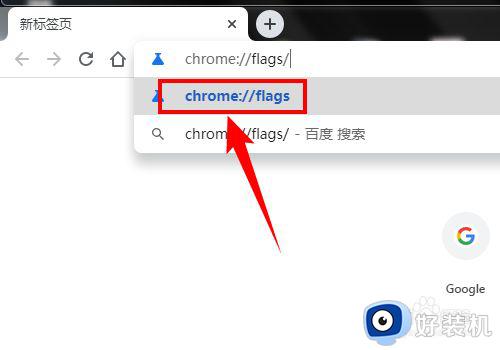
2.此时就会进入一个英文的页面,该页面中有很多关于浏览器的实验性功能,其中就有开启黑暗模式。
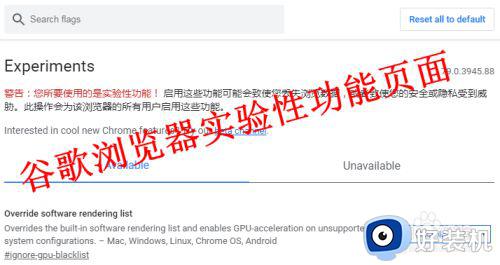
3.在该页面中找到“Force Dark Mode for Web Contents”这个项目,或直接在顶部的搜索框中搜索。
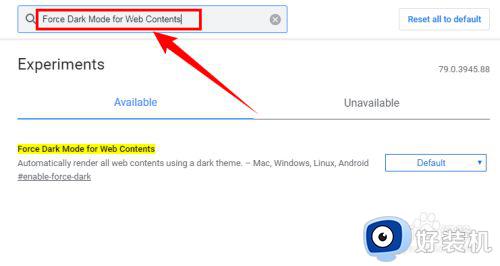
4.此时就会出来“Force Dark Mode for Web Contents”内容,并且标题会显示为黄色,点击后面的按钮,选择【Enabled】。
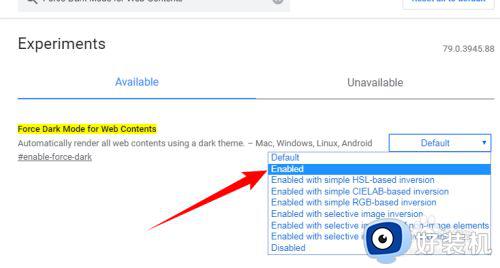
5.最后点击页面右下角的【Relaunch】按钮,重启浏览器。
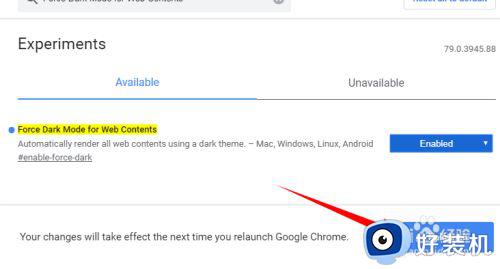
6.重启之后,网页页面就变成了黑色,如下图所示:
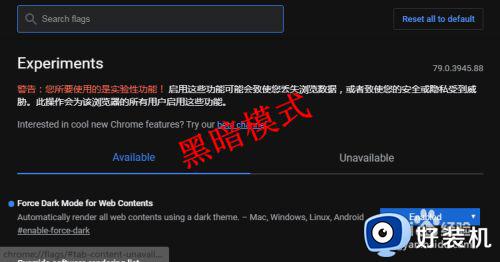
以上就是关于chrome开启夜间模式设置方法的全部内容,还有不清楚的用户就可以参考一下小编的步骤进行操作,希望能够对大家有所帮助。
chrome开启夜间模式设置方法 chrome浏览器怎么调夜间模式相关教程
- chrome浏览器夜间模式怎么开 chrome浏览器如何开启夜间模式
- ie浏览器夜间模式设置方法 ie浏览器夜间模式怎么设置
- chrome开启黑暗模式设置方法 chrome浏览器怎么设置黑暗模式
- 360浏览器夜间模式如何开启 360浏览器怎么设置夜间模式
- edge浏览器夜间模式在哪 edge浏览器怎么开启夜间模式
- edge浏览器夜间模式设置方法 edge浏览器夜间模式怎么设置
- edge浏览器怎么打开夜间模式 edge浏览器设置夜间模式方法
- edge浏览器黑夜模式怎么设置 edge浏览器暗黑模式设置方法
- google浏览器怎么设置黑夜 google浏览器夜间模式设置方法
- edge浏览器夜间模式怎么设置 浏览器edge网页设置夜间方法
- 联想笔记本fan error开不了机怎么办 联想笔记本报fan error错误解决方案
- 电脑连上wifi怎么知道密码 查看电脑已连接的WiFi密码的方法
- 罗技gpw二代怎么调dpi 罗技gpw二代调鼠标dpi的方法
- 电脑连蓝牙音箱怎么连 电脑与音箱的连接步骤
- 油猴怎么看vip视频 油猴看vip视频的步骤
- 电脑连接显示器电脑屏幕显示无信号怎么弄 电脑连接显示器无信号的解决办法
电脑常见问题推荐
- 1 罗技gpw二代怎么调dpi 罗技gpw二代调鼠标dpi的方法
- 2 奔图打印机怎么连接wifi 奔图打印机连接wifi步骤
- 3 steam开通市场的步骤 steam在哪开通市场
- 4 谷歌浏览器怎么改成简体中文 谷歌浏览器怎样调成简体中文
- 5 宽带无法访问互联网怎么办 宽带已连接无法访问互联网的解决方法
- 6 英特尔cpu序列号查询方法?英特尔cpu序列号在哪里看
- 7 mumu模拟器闪退怎么解决 mumu模拟器闪退解决方法
- 8 百度网盘下载失败125017的原因是什么 百度网盘下载失败提示125017如何处理
- 9 苹果数据线连接电脑只显示充电怎么回事 苹果手机数据线插在电脑上只显示充电如何解决
- 10 联想触摸板没反应怎么办 笔记本电脑触摸板没反应处理方法
